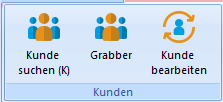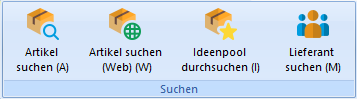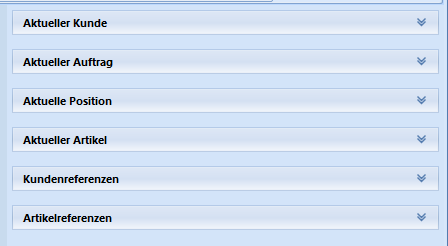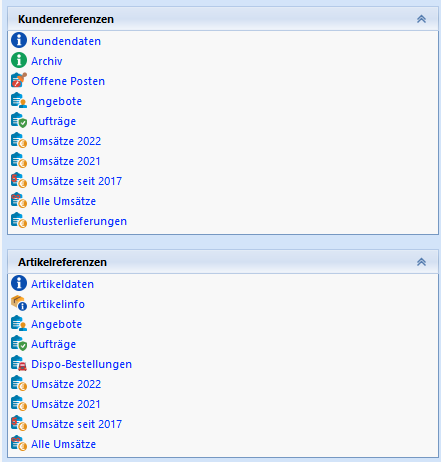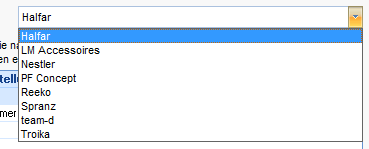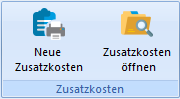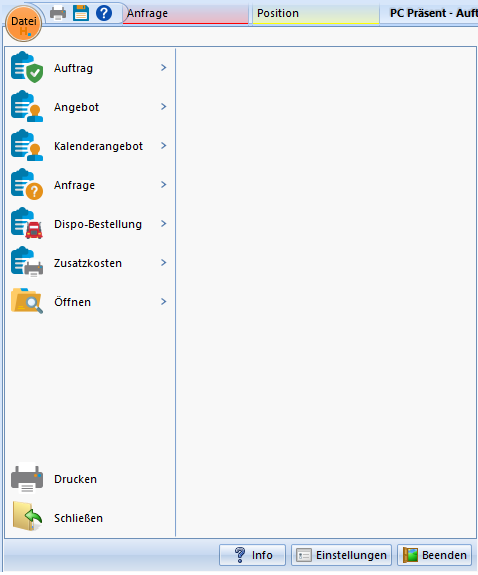Grundlegende Funktionen der Auftragserfassung
Hier finden sich einige grundlegende Funktionen der Auftragserfassung kurz erläutert.
Grundlegende Funktionen der Auftragserfassung
1. Unter Menü Punkt „Start“ haben Sie in der Ribbon-Leiste die Möglichkeit sich auszusuchen, was Sie erstellen oder bearbeiten möchten.
2. Sie können an mehreren Angeboten / Aufträgen gleichzeitig arbeiten.
3. Mit den sogenannten Schnellsprungtasten haben Sie die Möglichkeit, zum Beispiel in den Kopf, zur ersten Position oder zum Fuß zu springen.
Die römischen Zahlen bringen alles auf die gewünschte Größe, z.B. „I“ bringt einen komplett zusammen- geklappten Auftrag, um eine Übersicht zu bekommen.
Stufe „III“ zeigt alle Details an (dies geht natürlich auch für jede Position einzeln mit den römischen Zahlen vor der jeweiligen Position).
4. Wenn Sie z.B. in einem Auftrag sind, ändert sich die Ribbon-Leiste. Hier stehen Ihnen andere Buttons zur Verfügung.
5. Es gibt drei verschiedene Möglichkeiten einen Kunden einzutragen:
- Sie suchen in Ihrem Kundenstamm (über „Kunde suchen“)
- Sie importieren Kunden über einen sogenannten AddressGrabber. Dies bedeutet, Sie klicken auf den Button „Grabber“
- es erscheint ein kleiner Kreis in der Mitte des Bildschirms
- Sie markieren die zu importierende Adresse und drücken „strg“ und „c“
- es wird Ihnen angezeigt, welche Adresse erkannt wurde
- diese können Sie jetzt in den Kundenstamm übernehmen oder nur für diesen Auftrag/das Angebot
- 3. Sie erzeugen einen temporären Kunden
- dazu einfach alle erforderlichen Daten eingeben und das Häkchen bei "Temporär" stehen lassen
6. Auch bei den Artikeln gibt es drei Möglichkeiten Artikel einzugeben:
- Sie suchen in Ihrem Artikelstamm (über „Artikel suchen“)
- Sie suchen im Web nach den Artikeln (über "Artikelsuche WEB")
- Dabei geht ein separates Fenster auf und Sie können suchen
- Hierbei ist zu beachten, dass Sie danach die Mappennummer des Lieferanten (falls vorhanden über "Mappen-Nr. suchen") eintragen
- Sie erzeugen einen temporären Artikel.
- dazu einfach alle erforderlichen Daten eingeben und das Häkchen bei "Temporär"
- stehen lassen.
7. Rechts neben dem Auftrag finden Sie diverse Informationen:
Diese Informationen können Sie sich mit dem Doppelpfeil an der rechten Seite auf- und zuklappen. Dort finden Sie nützliche Infos.
Sehr gut ist die direkte Verknüpfung zum Info-System, um noch mehr Informationen zu erhalten.
8. Diese Menü Punkte sind erklären sich von selbst
- Eine sehr schöne Sache ist die Online-Bestandsabfrage. Hier können Sie bei den Lieferanten direkt Online prüfen lassen, ob die von Ihnen gewünschte Menge vorhanden ist. Mittlerweile stellen zahlreiche Lieferanten diesen Dienst zur Verfügung.
- diese Lieferanten müssen in 5,3,35 mit Ihrer Mappennummer zugeordnet werden.
9. Hier haben Sie die Möglichkeit direkt zu wandeln!
- Z.B. von einem Angebot in einen Auftrag. Es werden alle Daten übernommen und können danach bearbeitet werden (das Angebot bleibt weiterhin bestehen und wird nicht gelöscht).
10. In der Positionserfassung haben Sie die Möglichkeit, wie die Felder beschrieben sind, Positionen einzufügen, zu löschen, zu duplizieren (F8), zu verschieben oder Zusatzkosten einzufügen.
- Vorteil: Wenn Sie sich die Zusatzkosten anlegen, haben Sie alle zusammengehörigen Kosten unter einer Nummer zusammengefasst und müssen nur noch die Menge eingeben.
11. Wenn Sie auf die zwei “Datei“ klicken, haben Sie auch noch einmal die Möglichkeit, z. B. unter Angebote neue Angebote zu erstellen oder sie beliebig umzuwandeln.
Gut ist auch im unteren Bereich der Button „Einstellungen“
- Sort lassen sich viele Dinge, wie z.B. die Schriftgröße oder das Layout, einstellen
- Sie können sich für alles, sei es ein Angebot oder ein Auftrag, ein anderes Layout aussuchen, und somit einen farblichen Unterschied setzen
- Diese Einstellungen sind arbeitsplatzbezogen und können ganz Individuell eingestellt werden
12. Die AE II lässt sich über den Menüpunkt 5,4,8 Seite 6 ein und aus schalten.